küsimus
Probleem: kuidas parandada Windowsi värskenduse tõrget "Me ei saanud värskendusteenusega ühendust luua"?
Tere, mul on probleem Windowsi värskendustega. Käivitasin OS-i värskenduse ja selle asemel sain veateate „Me ei saanud värskendusteenusega ühendust luua”. Minu arvates on see veider, sest ilmselgelt töötab internet hästi. Igasugune abi oleks teretulnud.
Lahendatud Vastus
Kasutajad on teatanud Windowsi värskendusprobleemidest alates selle ilmumisest 2015. aastal ja tundub, et see probleem püsib tänaseni. Arvestades, kui olulised on Microsofti uued paigad (need parandavad vead, paiga haavatavused) üldise turvalisuse jaoks. seadet, on oluline, et sellised probleemid nagu "Me ei saanud värskendusteenusega ühendust luua" lahendataks võimalikult kiiresti.
„Me ei saanud värskendusteenusega ühendust luua” on tõrge, mis võib Windows 10 või Windows 8 masinates igal ajal ilmneda. Kõige olulisem on see, et protsess mingil hetkel katkeb ja kasutajad ei saa oma masinaid uusimate värskendustega parandada. Selle asemel saavad nad järgmise sõnumi:
Windowsi uuendus
Ilmnes viga"Me ei saanud värskendusteenusega ühendust luua. Proovime hiljem uuesti või saate kohe kontrollida. Kui see ikka ei tööta, veenduge, et teil oleks Interneti-ühendus.
Kuigi näpunäide soovitab kasutajatel oma Internetti kontrollida, on see tõrke põhjuseks harva, nagu paljud kasutajad teatas, et nende ühendus toimib brauseri kaudu veebi sirvimisel või programmide kasutamisel, mis nõuavad seda internet.
Varem teatas Microsoft[1] et selle serverites tekkis katkestus, mis mõjutas kasutajate võimalusi värskendusi alla laadida, põhjustades tuhandetele veateate „Me ei saanud värskendusteenusega ühendust luua”. Kuigi tehnikahiiglane suutis omal ajal probleemi lahendada, ei tähenda see, et seda tänapäeval poleks.
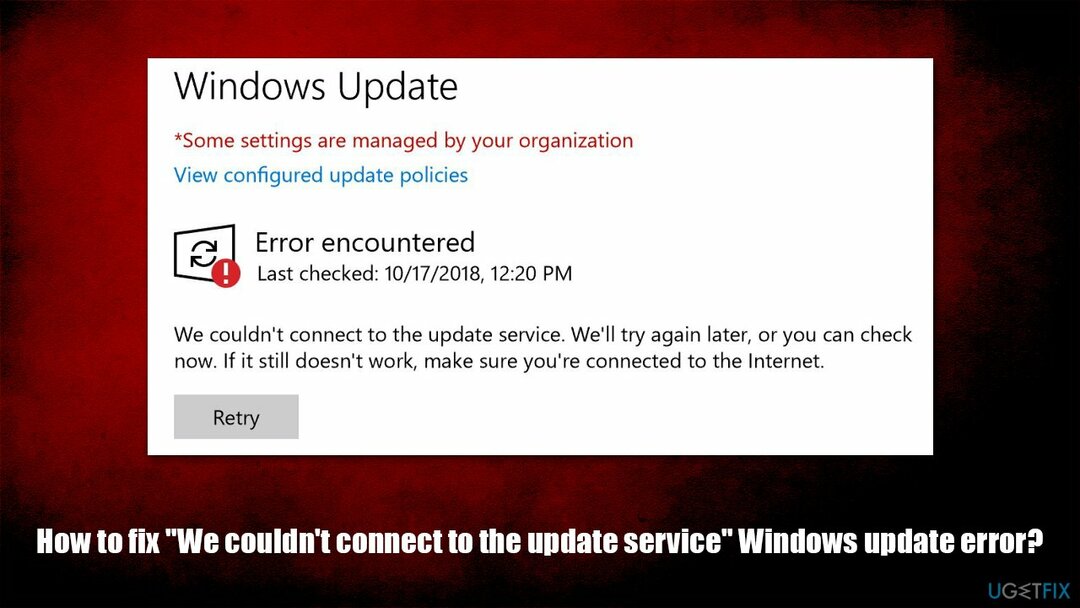
Põhjuseid, miks tõrge võib mitmel erineval kasutajal ilmneda, võib olla mitu. Selle põhjuseks võib olla:
- Windowsi teenused ei tööta
- Süsteemifailide rikkumine
- Pahavara infektsioon, mis keelab Windowsi värskenduse
- Valed DNS-seaded jne.
Seega pole universaalset viisi probleemi „Me ei saanud värskendusteenusega ühendust luua” parandamiseks ja peate proovima mitut allpool toodud meetodit, enne kui üks neist teie jaoks töötab.
Pange tähele, et ReimageMaci pesumasin X9 saab kasutada paljude Windowsi probleemide automaatse lahendusena – see võib parandada BSOD-e,[2] vead, kokkujooksmised, pahavaraga seotud süsteemikahjustused ja ka oma privaatsuse eest hoolitsemine, kustutades automaatselt küpsised ja muud brauseriga seotud jälgijad.
1. meetod. Muutke DNS-i sätteid
Kahjustatud süsteemi parandamiseks peate ostma selle litsentsitud versiooni Reimage Reimage.
Kuna Microsoft teatas, et serveri katkestus oli seotud DNS-iga[3] teenusepakkuja katkestuse tõttu soovitame lülitada oma DNS Google'i omaks ja proovida värskendusi uuesti alla laadida.
- Paremklõpsake Alusta nuppu ja vali Seaded
- Minema Võrk ja Internet
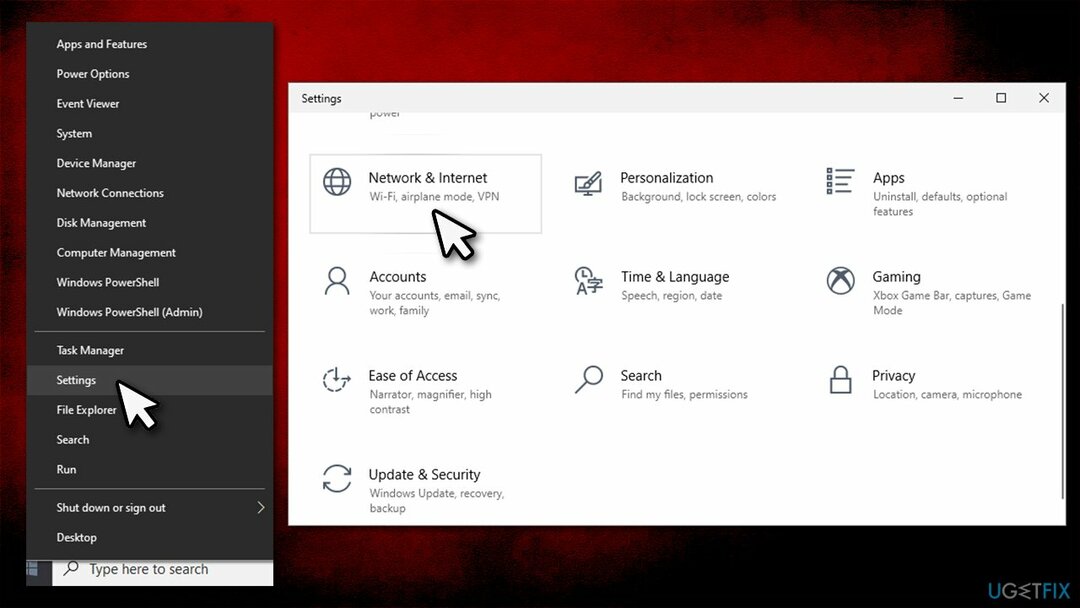
- Valige Muutke adapteri valikuid
- Paremklõpsake oma põhiühendust (näiteks Ethernet) ja vali Omadused
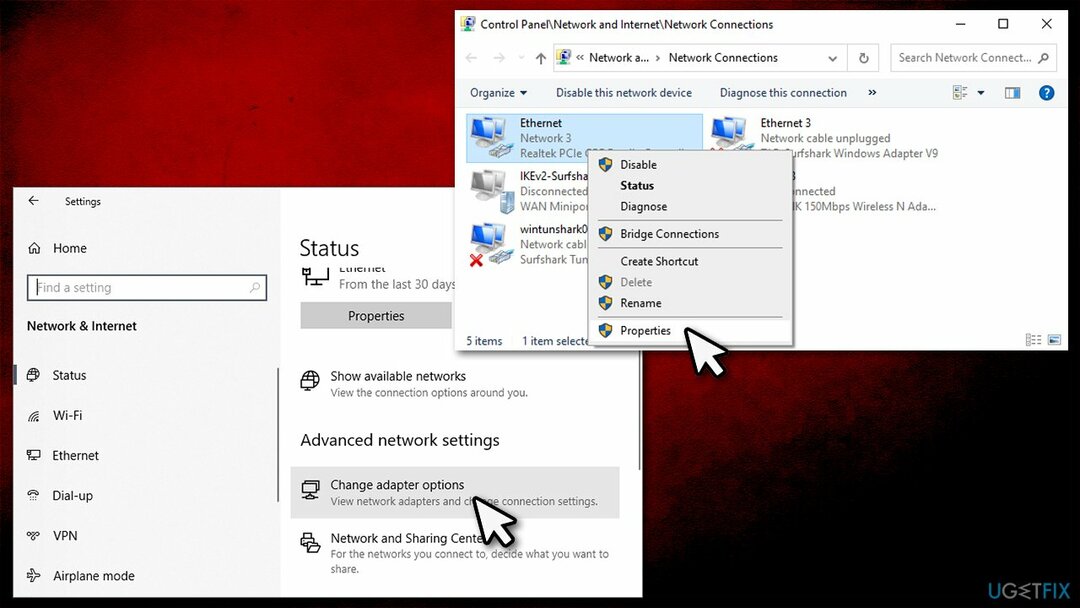
- Valige Interneti-protokolli versioon 4 (TCP/IPv4) klõpsates sellel üks kord ja valides Omadused
- Märkige ruut Kasuta järgmisi DNS-serveri aadresse ja tippige järgmine:
Eelistatud DNS-server: 8.8.8.8
Alternatiivne DNS-server: 8.8.8.9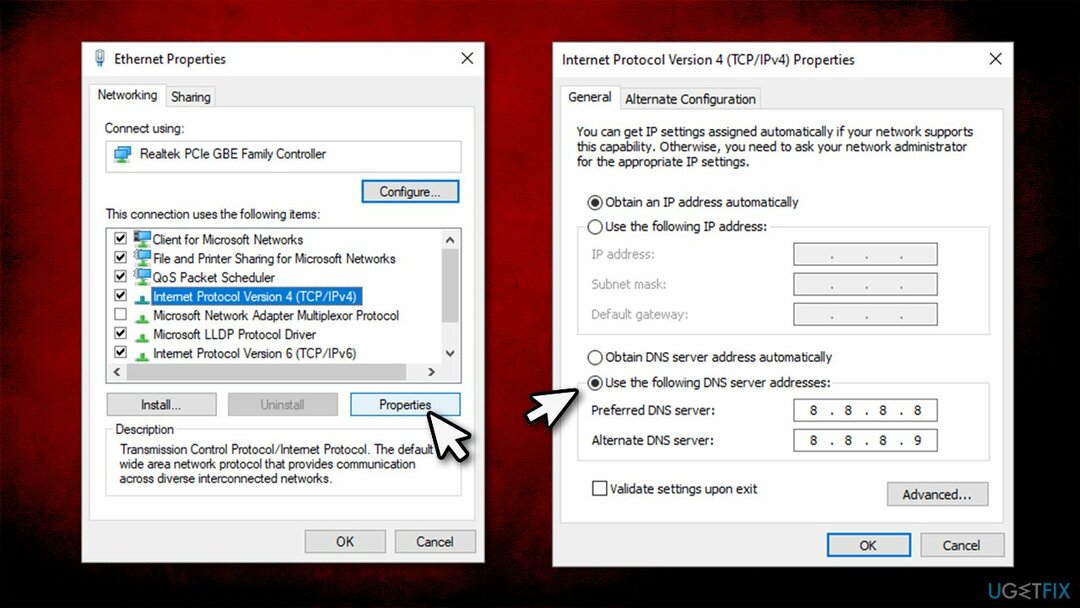
2. meetod. Käivitage Windowsi värskenduse ja võrguühenduse tõrkeotsingud
Kahjustatud süsteemi parandamiseks peate ostma selle litsentsitud versiooni Reimage Reimage.
Veaotsingud võivad selgitada, miks miski ei tööta nii, nagu ette nähtud. Kuna probleem võib olla seotud Interneti-ühenduse stabiilsusega, soovitame käivitada järgmised tõrkeotsingud.
- Paremklõpsake Alusta ja vali Seaded
- Minema Värskendus ja turvalisus
- Klõpsake Veaotsing vasakul
- Kui te ei näe paremal tõrkeotsingut, klõpsake Täiendavad veaotsingud
- Klõpsake loendis nuppu Windowsi uuendus ja seejärel valige Käivitage tõrkeotsing
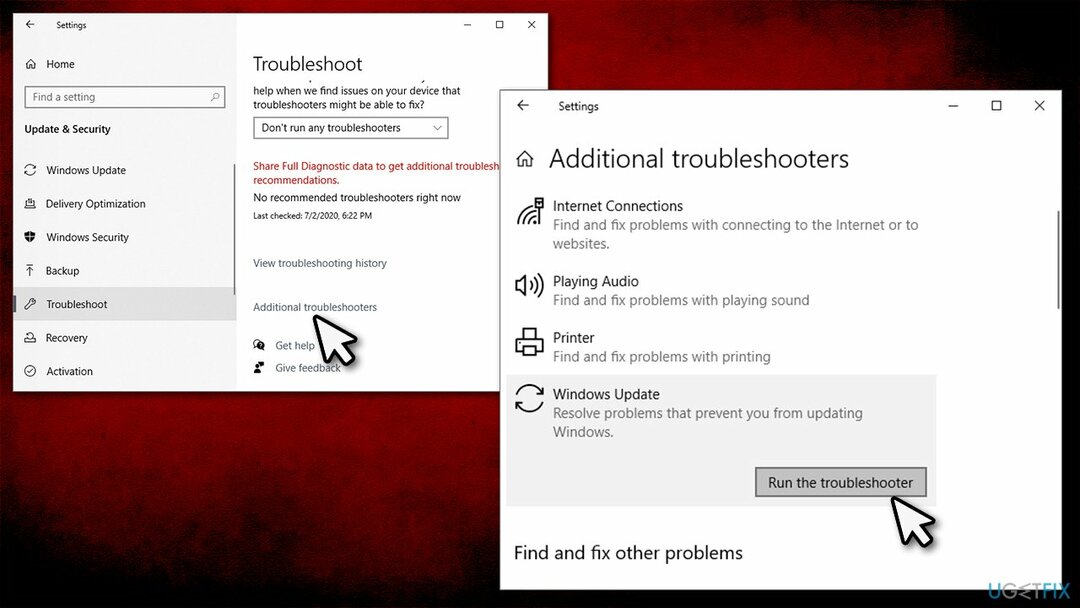
- Kui see on tehtud, minge tagasi Seaded jaotis ja valige Võrk ja Internet
- Kerige paremal küljel alla kuni Täpsemad võrgusätted
- Klõpsake Võrgu tõrkeotsing, vali Kõik võrguadapterid ja klõpsake Edasi.
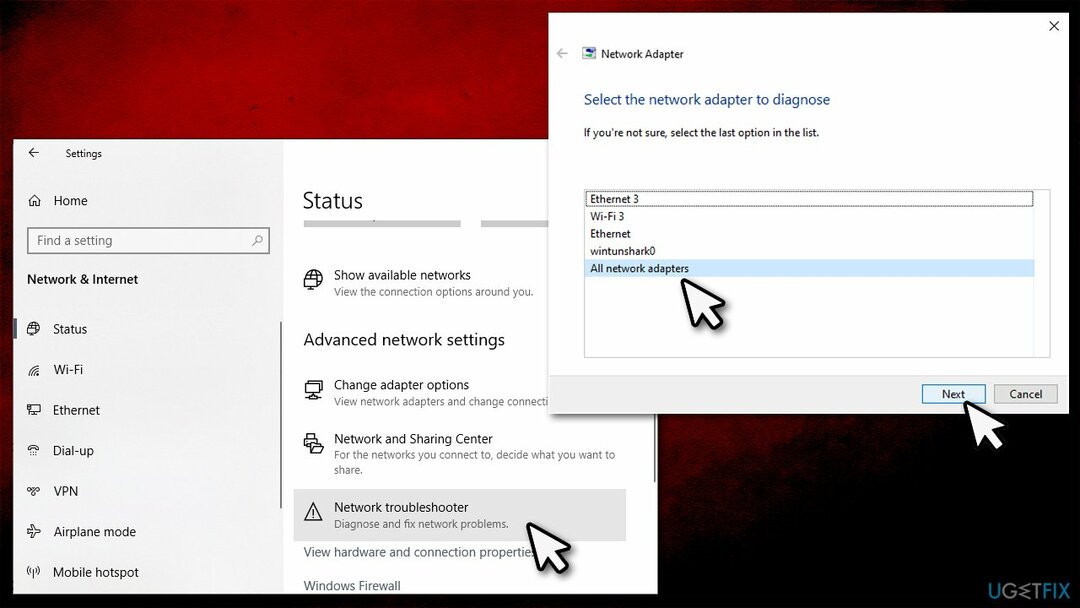
3. meetod. Parandage kahjustatud süsteemifailid käsuviiba kaudu
Kahjustatud süsteemi parandamiseks peate ostma selle litsentsitud versiooni Reimage Reimage.
Süsteemifailide kontrollija suudab leida ja kõrvaldada süsteemifailide terviklikkuse rikkumisi. Selle käivitamiseks peate administraatorina avama käsurea:
- Trüki sisse cmd Windowsi otsingus
- Paremklõpsake Käsurida tulemus ja valige Käivitage administraatorina
- Sisestage uude aknasse sfc /scannow ja vajutage Sisenema
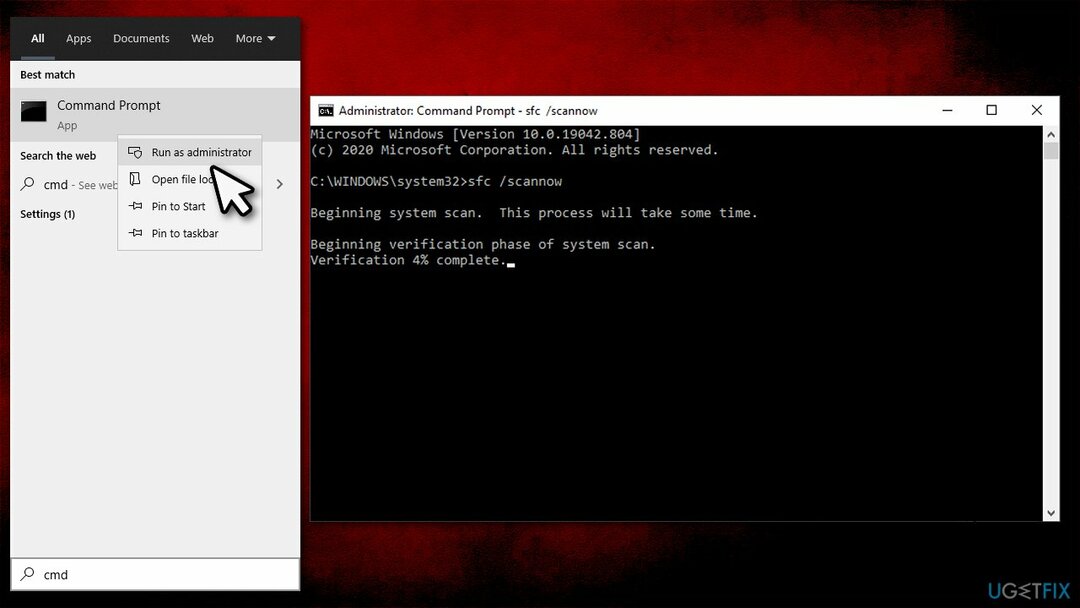
- Laske skannimisel käitada – Windows teatab tulemustest
- Taaskäivitage arvutisse ja proovige värskendust uuesti käivitada.
4. meetod. Kontrollige oma süsteemi pahavara suhtes
Kahjustatud süsteemi parandamiseks peate ostma selle litsentsitud versiooni Reimage Reimage.
Pahavara mõjutab teadaolevalt Windowsi funktsioone ja võib mõnikord otse takistada selle õiget toimimist. Seetõttu peaksite veenduma, et teie arvutis pole pahavara. Selleks saate kasutada kolmanda osapoole rakendust või kasutada sisseehitatud Windows Defenderit. Kui valite viimase, avage kindlasti skannimisvalikud ja valige suvand Microsoft Defenderi võrguühenduseta skannimine valik (see tahe taaskäivitage arvutisse, nii et olge valmis).
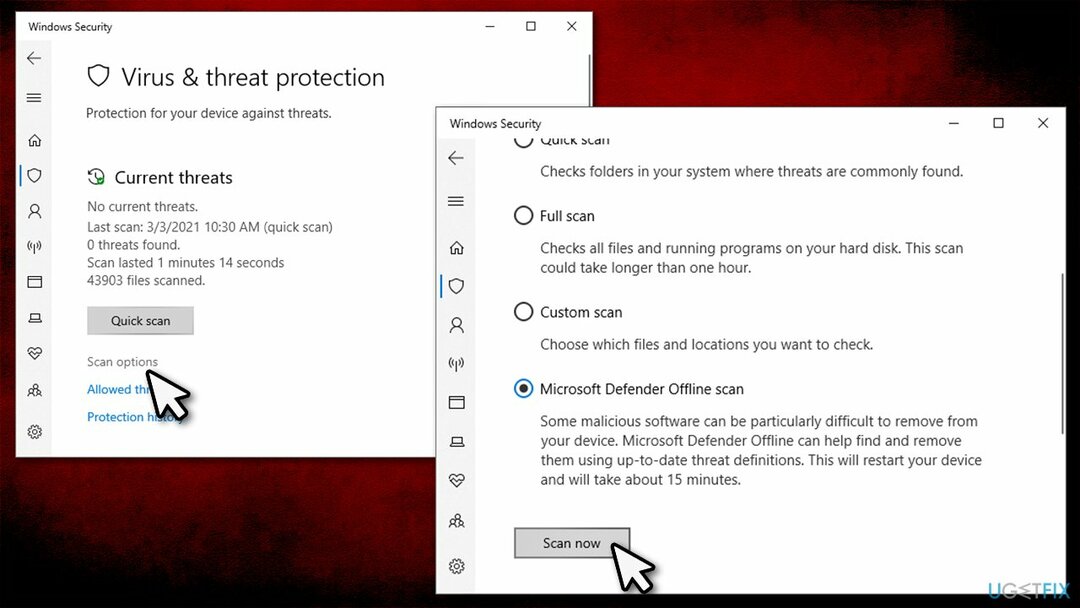
5. meetod. Lähtestage Windowsi värskenduse komponendid
Kahjustatud süsteemi parandamiseks peate ostma selle litsentsitud versiooni Reimage Reimage.
- Avatud Käsuviip administraatorina
- Kleepige järgmised käsud, vajutades Sisenema pärast iga:
net stop bitid
netopeatus wuauserv
netopeatus appidsvc
võrgupeatus cryptsvc - Kui olete lõpetanud, avage File Explorer (Win+E), navigeerige järgmisse asukohta ja kustutage seal kogu sisu:
C:\\Windows\\SoftwareDistribution\\Download
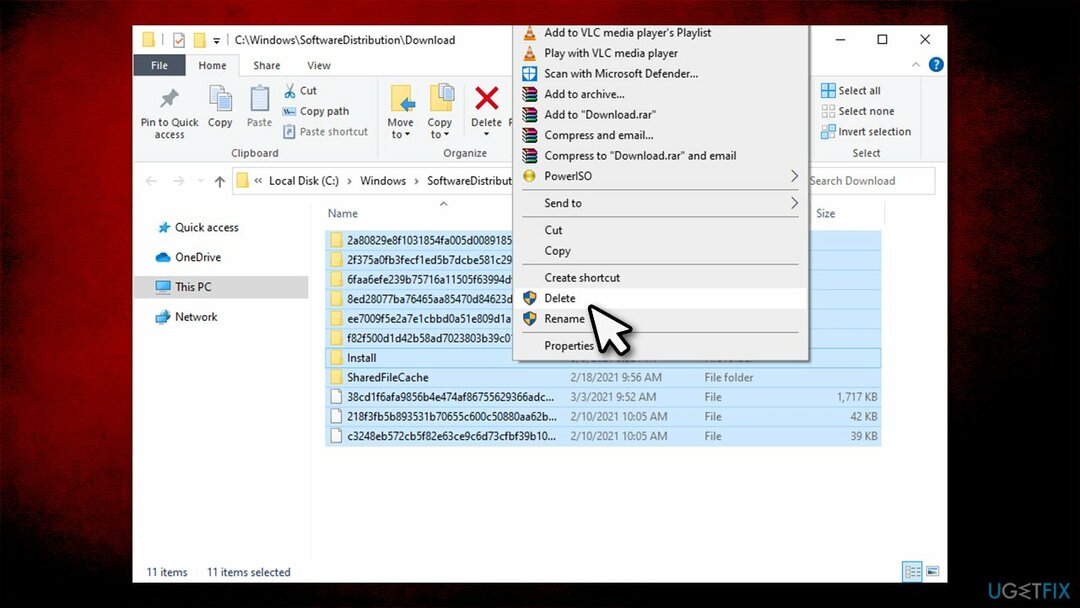
- Järgmisena avage Veel kord käsuviip – peaks ikka varasemast lahti olema
- Kleepige järgmised käsud, vajutades Sisenema pärast iga:
võrgu algusbitid
net start wuauserv
net start appidsvc
net start cryptsvc
6. meetod. Veenduge, et teil oleks piisavalt vaba ruumi
Kahjustatud süsteemi parandamiseks peate ostma selle litsentsitud versiooni Reimage Reimage.
Windowsi värskendused võivad võtta palju ruumi ja kui seda pole teie kõvakettal/SSD-l piisavalt, siis värskendus lihtsalt ebaõnnestub. Seetõttu peaksite puhastama rämps- ja ajutised failid selliste tööriistadega nagu ReimageMaci pesumasin X9 või kasutage sisseehitatud Ketta puhastamine utiliit:
- Trüki sisse Ketta puhastamine Windowsi otsingus ja vajutage Sisenema
- Valige oma põhidraiv, kuhu Windows on installitud (C: vaikimisi)
- Valige kõik jaotised, millest soovite allesjäänud failid kustutada (näiteks Ajutised Interneti-failid, prügikast,Ajutised failid, jne) ja vajutage OKEI.
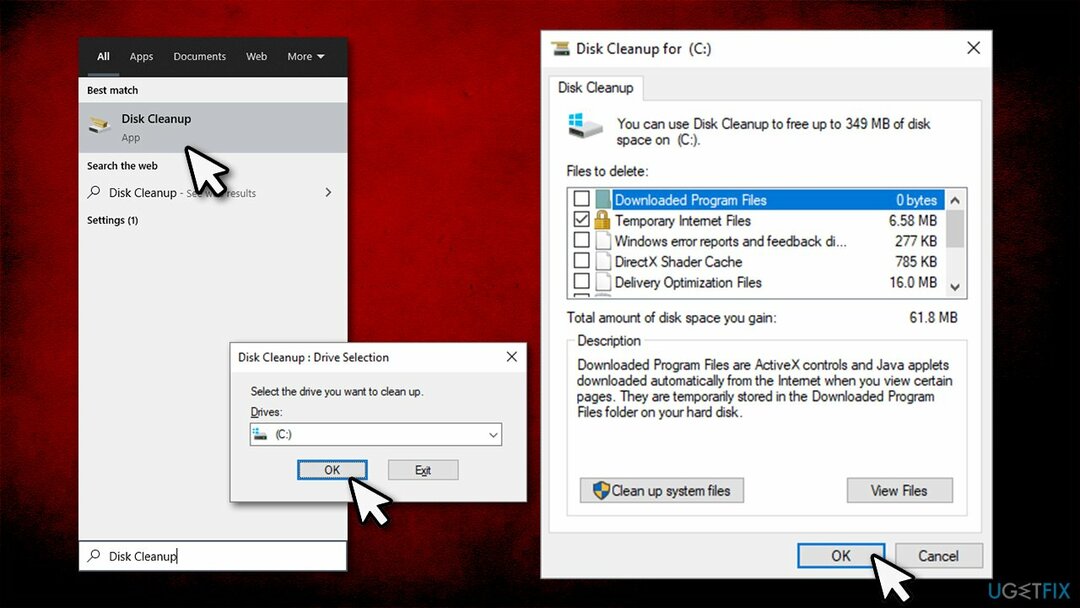
Märge: Samuti saate süsteemifaile puhastada, klõpsates Puhastage süsteemifailid ja asjakohaste komponentide valimine, nagu ülalpool selgitatud.
7. meetod. Installige Windowsi värskendus käsitsi
Kahjustatud süsteemi parandamiseks peate ostma selle litsentsitud versiooni Reimage Reimage.
- Trüki sisse Windowsi uuendus Windowsi otsingus ja vajutage Sisenema
- Valige Vaadake värskenduste ajalugu
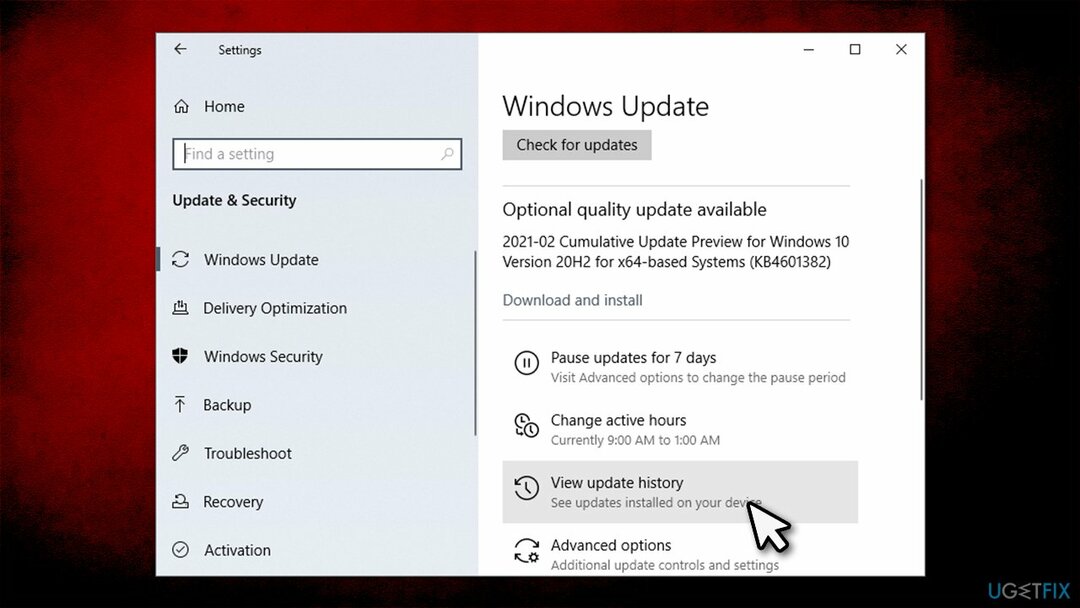
- Kontrollige viimast KB number seal
- Nüüd minge juurde Microsofti värskenduste kataloog leht, sisestage märge KB number ja vajutage Otsing
- Valige oma operatsioonisüsteemi jaoks õige versioon ja klõpsake nuppu Lae alla
- Pärast allalaadimist käivitage installiprogramm nagu iga Windowsi rakenduse puhul ja järgige ekraanil kuvatavaid juhiseid.
Parandage oma vead automaatselt
ugetfix.com meeskond püüab anda endast parima, et aidata kasutajatel leida parimad lahendused oma vigade kõrvaldamiseks. Kui te ei soovi käsitsi parandada, kasutage automaatset tarkvara. Kõik soovitatud tooted on meie spetsialistide poolt testitud ja heaks kiidetud. Tööriistad, mida saate oma vea parandamiseks kasutada, on loetletud allpool.
Pakkumine
tee seda kohe!
Laadige alla FixÕnn
Garantii
tee seda kohe!
Laadige alla FixÕnn
Garantii
Kui teil ei õnnestunud Reimage'i abil viga parandada, pöörduge abi saamiseks meie tugimeeskonna poole. Palun andke meile teada kõik üksikasjad, mida peaksime teie arvates teie probleemi kohta teadma.
See patenteeritud parandusprotsess kasutab 25 miljonist komponendist koosnevat andmebaasi, mis võib asendada kasutaja arvutis kõik kahjustatud või puuduvad failid.
Kahjustatud süsteemi parandamiseks peate ostma selle litsentsitud versiooni Reimage pahavara eemaldamise tööriist.

Privaatne Interneti-juurdepääs on VPN, mis võib takistada teie Interneti-teenuse pakkujat valitsusja kolmandad osapooled teie võrgus jälgimise eest ning võimaldavad teil jääda täiesti anonüümseks. Tarkvara pakub torrentimiseks ja voogedastuseks spetsiaalseid servereid, tagades optimaalse jõudluse ega aeglusta teid. Samuti saate piiranguteta geograafilistest piirangutest mööda minna ja vaadata selliseid teenuseid nagu Netflix, BBC, Disney+ ja muid populaarseid voogedastusteenuseid, olenemata teie asukohast.
Pahavararünnakud, eriti lunavara, on teie piltidele, videotele, töö- või koolifailidele kõige suurem oht. Kuna küberkurjategijad kasutavad andmete lukustamiseks tugevat krüpteerimisalgoritmi, ei saa seda enam kasutada enne, kui lunaraha bitcoinides on tasutud. Häkkeritele maksmise asemel peaksite esmalt proovima kasutada alternatiivi taastumine meetodid, mis aitavad teil taastada vähemalt osa kadunud andmetest. Vastasel juhul võite kaotada ka oma raha koos failidega. Üks parimaid tööriistu, mis suudab taastada vähemalt mõned krüptitud failid - Data Recovery Pro.